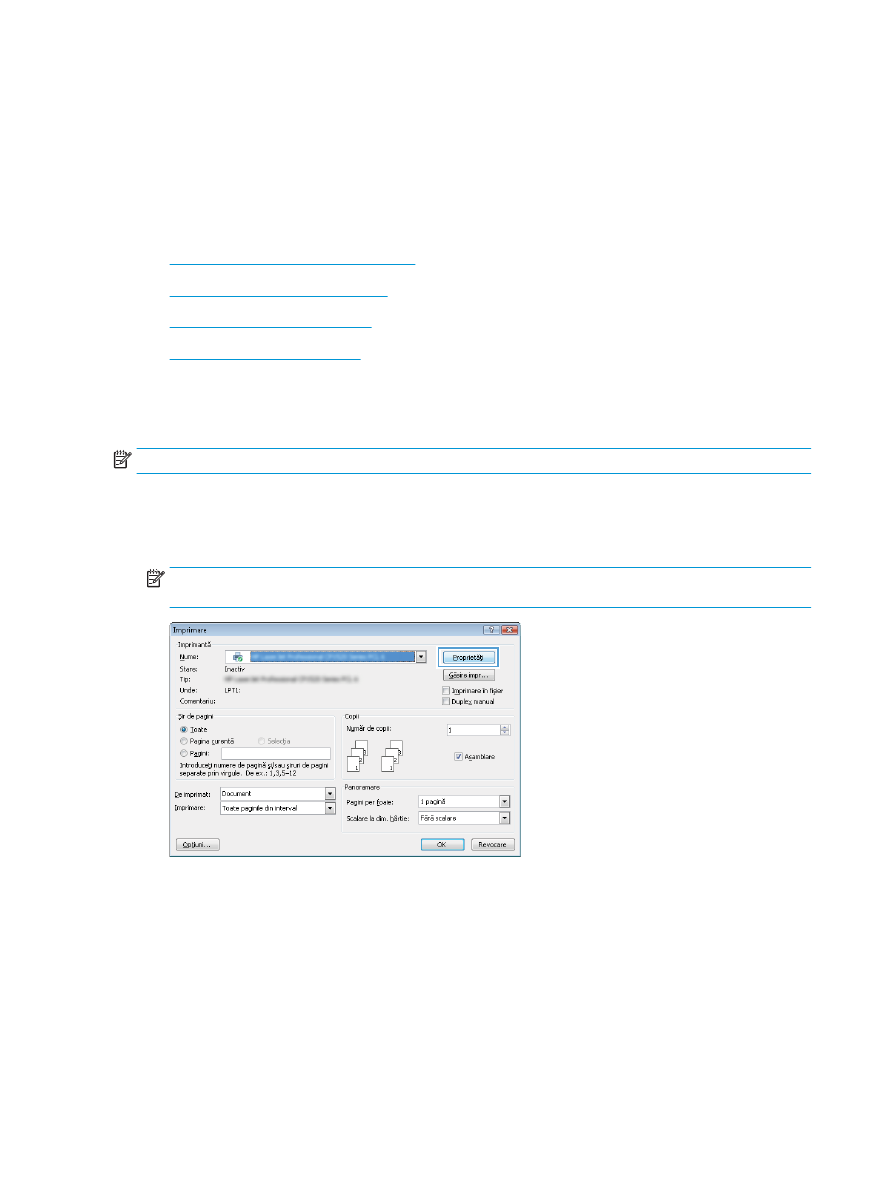
Crearea unei operaţii stocate (Windows)
Puteţi stoca operaţii pe produs în vederea imprimării ulterioare.
NOTĂ:
Driverul de imprimare poate să arate diferit de ceea ce este afişat aici,dar paşii sunt aceiaşi.
1.
Din programul software,selectaţi opţiunea Imprimare.
2.
Selectaţi produsul din lista de imprimante şi apoi selectaţi Proprietăţi sau Preferinţe (numele variază în
funcţie de programul software).
NOTĂ:
Pentru a accesa aceste caracteristici dintr-un ecran de Start Windows 8 sau 8.1,selectaţi
Dispozitive,selectaţi Imprimare şi apoi selectaţi imprimanta.
56
Capitolul 4 Imprimarea
ROWW
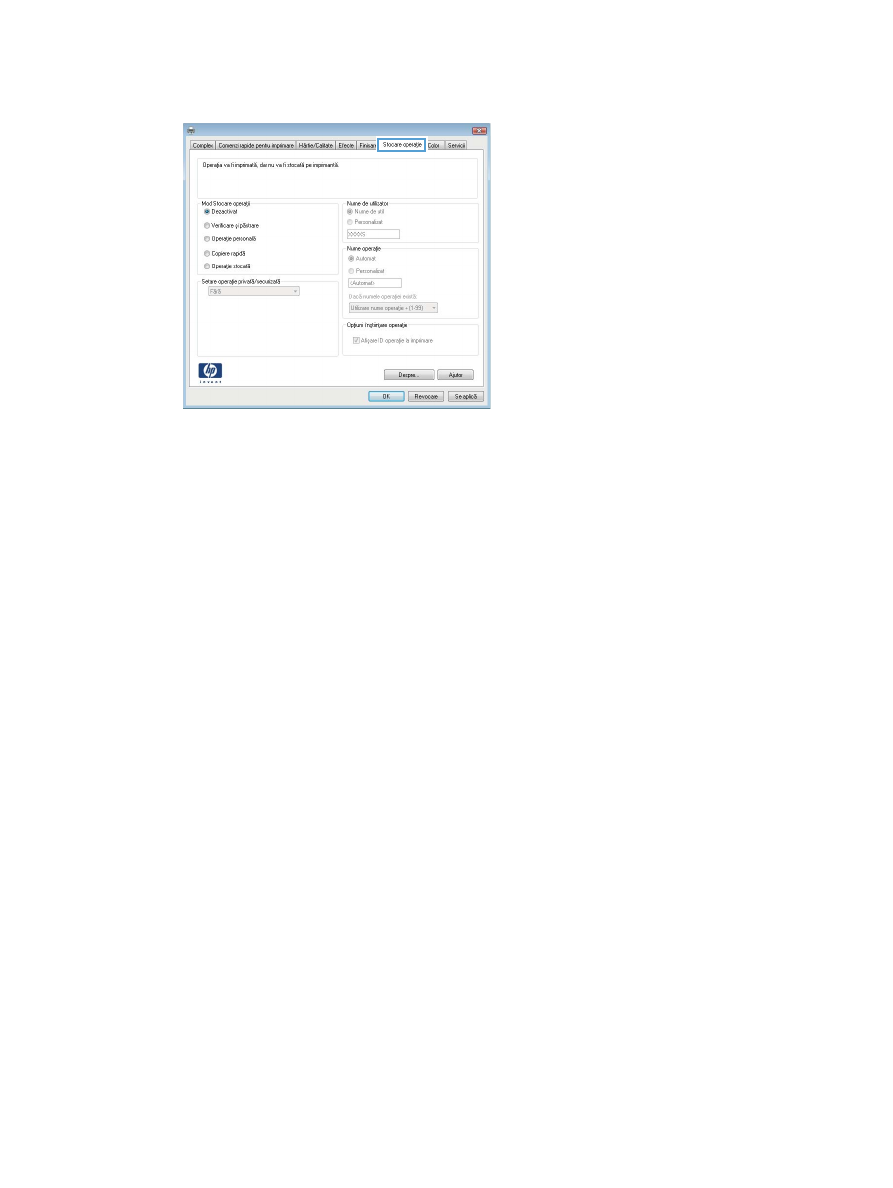
3.
Faceţi clic pe fila Stocare operaţie.
4.
Selectaţi opţiunea Mod Stocare operaţii.
●
Verificare şi păstrare: Imprimaţi şi verificaţi un exemplar al unei operaţii,apoi imprimaţi mai multe
exemplare.
●
Operaţie personală: Operaţia nu se va imprima până când cineva nu va solicita acest lucru de la
panoul de control al produsului. Pentru acest mod de stocare a operaţiilor,puteţi selecta una
dintre opţiunile Setare operaţie privată/securizată. Dacă atribuiţi operaţiei un număr de
identificare personală (PIN),trebuie să furnizaţi PIN-ul necesar la panoul de control. În cazul în care
criptaţi operaţia,trebuie să introduceţi parola solicitată de la panoul de control.
●
Copiere rapidă: Puteţi imprima numărul solicitat de exemplare ale unei operaţii şi puteţi să stocaţi
o copie a operaţiei în memoria produsului,pentru a o putea imprima din nou mai târziu.
●
Operaţie stocată: Stocaţi o operaţie pe produs şi permiteţi altor utilizatori să imprime operaţia în
orice moment. Pentru acest mod de stocare a operaţiilor,puteţi selecta una dintre opţiunile Setare
operaţie privată/securizată. Dacă atribuiţi operaţiei un număr de identificare personală
(PIN),persoana care imprimă operaţia trebuie să introducă PIN-ul solicitat la panoul de control. În
cazul în care criptaţi operaţia,persoana care imprimă operaţia trebuie să introducă parola
solicitată la panoul de control.
5.
Pentru a folosi un nume de utilizator sau un nume de operaţie personalizat,faceţi clic pe butonul
Personalizat şi apoi introduceţi numele de utilizator sau numele operaţiei.
Selectaţi opţiunea care se va utiliza dacă o altă operaţie stocată are deja acest nume:
●
Utilizare nume operaţie + (1-99): Adăugaţi un număr unic la sfârşitul numelui operaţiei.
●
Înlocuire fişier existent: Suprascrieţi operaţia stocată existentă cu cea nouă.
6.
Faceţi clic pe butonul OK pentru a închide caseta de dialog Proprietăţi document. În caseta de dialog
Imprimare,faceţi clic pe butonul OK pentru a imprima operaţia.